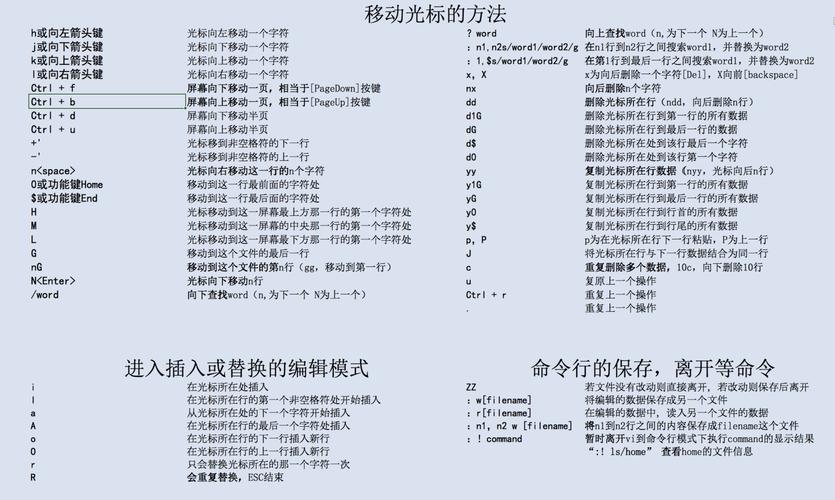在Ubuntu操作系统中,mv命令是一个基本且重要的命令行工具,用于移动或重命名文件和目录,它不仅可以在同一个文件系统内移动文件,还可以在不同文件系统之间移动文件,甚至在不同的硬盘分区或远程服务器之间传输文件。
mv命令的基本用法
mv命令的一般语法格式是:
mv [选项] 源路径 目标路径源路径是指要移动的文件或目录的当前路径。
目标路径是指希望将文件或目录移动到的新位置。
移动文件
使用mv命令移动文件时,只需指定源文件路径和目标路径即可。
mv /home/user/document.txt /home/user/new_folder/这个命令会将document.txt文件从/home/user/目录移动到/home/user/new_folder/目录下。
重命名文件
mv命令也可以用来重命名文件,当指定的目标路径与源路径在同一目录下,但文件名不同时,实际上是对文件进行了重命名操作。
mv /home/user/oldname.txt /home/user/newname.txt这个命令会将oldname.txt文件重命名为newname.txt。
移动目录
移动目录与移动文件类似,只需指定源目录和目标目录即可。
mv /home/user/old_directory /home/user/new_directory这个命令会将整个old_directory目录移动到new_directory目录下。
mv命令的选项
mv命令提供了多种选项来控制其行为,以下是一些常用选项:
f:强制覆盖目标文件,即使目标文件已经存在。
i:交互模式,在覆盖目标文件前提示用户确认。
u:仅当源文件比目标文件新时才执行移动或重命名操作。
v:显示详细的操作过程,列出被移动或重命名的文件。
相关命令
除了mv命令外,还有几个与之相关的命令:
cp:复制文件或目录。
rm:删除文件或目录。
mkdir:创建新目录。
touch:创建新文件或更新现有文件的时间戳。
FAQs
Q1: 如何在不覆盖目标文件的情况下使用mv命令?
A1: 可以使用n选项(noclobber)来防止覆盖目标文件,如果目标文件已经存在,mv n命令将不会覆盖它,还可以使用i选项(interactive)在覆盖前提示用户确认。
Q2: 如何使用mv命令一次移动多个文件?
A2: 可以在命令行中一次指定多个源文件路径,然后将它们移动到同一个目标路径。
mv file1.txt file2.txt file3.txt /path/to/target/directory/这个命令会将file1.txt、file2.txt和file3.txt三个文件一起移动到/path/to/target/directory/目录下。